Windows 10 Het scannen en herstellen van de schijf zit vast

Windows 10-besturingssysteem heeft een handige functie om de schijf te controleren op slechte sectoren en andere schijffouten. Maar soms wordt deze functie pijnlijk als het vastloopt. Hierdoor duurt het lang voordat de Windows 10 PC opstart of kan deze gewoon vastlopen. Als je je scherm ziet hangen op a Rijden scannen en herstellen bericht, dan helpt deze post u om uit de situatie te geraken.

Het scannen en herstellen van de schijf zit vast
De beste suggestie die ik moet geven, is doorgaan en het laten lopen. Het kan een paar uur duren, maar als het tijd is; het is bekend om in de meeste gevallen te voltooien. Laat het indien nodig een nacht staan en laat het zijn gang gaan.
Als dit niet helpt, kunt u onze volgende suggesties proberen en kijken of ze u helpen:
- Annuleer de CHKDSK-bewerking.
- Schema Foutcontrole via drive-eigenschappen.
- Gebruik Repair-Volume voor Windows PowerShell.
1] Annuleer de CHKDSK-bewerking
Tijdens het opstarten van Windows krijgt u een paar seconden de tijd, waarin u op een willekeurige toets kunt drukken om de geplande Schijfcontrole af te breken. Als ChkDsk eenmaal is gestopt, kunt u deze procedure volgen om CHKDSK te annuleren.
Als u niet vanaf de pc kunt opstarten, kunt u opstarten in geavanceerde opstartopties en de opdrachtprompt gebruiken. Als u niet kunt opstarten naar Geavanceerde opties, gebruikt u uw Windows-installatiemedia, selecteert u Uw computer repareren> Problemen oplossen> geavanceerd optiemenu> opdrachtprompt selecteren en volgt u de procedure om bovengenoemde CHKDSK te annuleren.
2] Schema Foutcontrole via drive-eigenschappen
Nu u CHKDSK hebt geannuleerd, kunt u een nieuwe plannen. U moet uw harde schijf laten onderzoeken op fouten.
U kunt het GUI-gebaseerde Error Checking-hulpprogramma gebruiken. Om ChkDsk te starten, open Deze pc. Klik met de rechtermuisknop op de partitie van uw besturingssysteem voor Windows of een partitie waarvoor u fouten moet herstellen en selecteer Eigenschappen. Navigeer naar het tabblad met de naam als Hulpmiddelen. Onder het gedeelte voor Foutcontrole, Klik op Controleren.
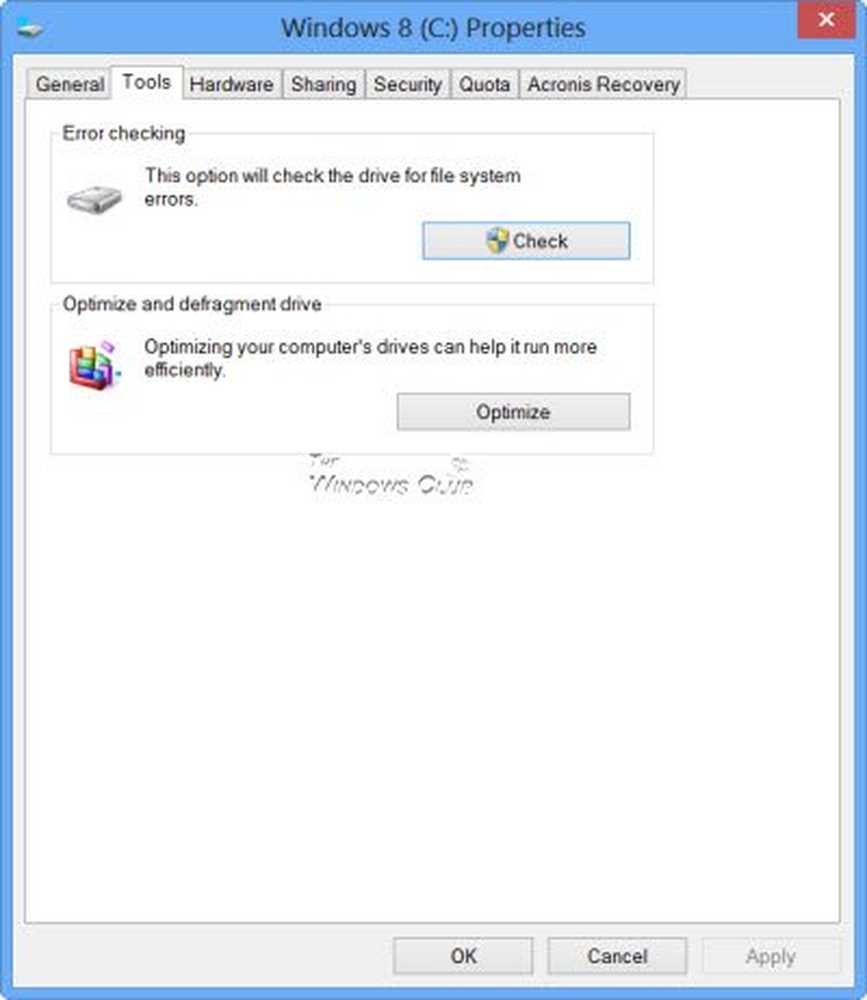
Een nieuw venster verschijnt nu. Klik op Scan station.
Laat het uw schijfstationpartitie scannen. Als het vraagt om opnieuw op te starten, start u uw pc opnieuw op.
3] Gebruik Repair-Volume voor Windows Powershell
Deze methode werkt alleen als uw computer normaal opstart nadat u uw computer voor een aanzienlijke tijd hebt ingeschakeld.

Als u de cmdlet Repair-Volume wilt uitvoeren, moet u Windows PowerShell als beheerder openen
Typ nu de volgende opdracht om uit te voeren Repair-Volume en druk vervolgens op Enter.
repair-volume-driveletter
Laat het proces voltooien en controleer of het probleem is verholpen of niet.
Er zijn hier meer suggesties: ChkDsk bleef steken op% of hangt in een bepaald stadium.
Bekijk ook deze berichten:- ChkDsk of Check Disk wordt uitgevoerd bij elke startup in Windows
- ChkDsk of Check Disk wordt niet uitgevoerd bij het opstarten in Windows
- Hoe te annuleren ChkDsk in Windows 10




